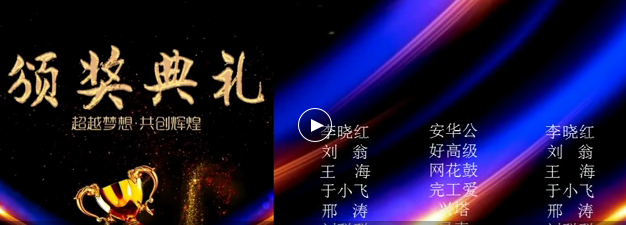1、【插入图片】打开PPT,上方工具栏的【插入】选项,选择图片。

2、【插入文本框】选择工具栏中的插入,点击【形状】,选择矩形,插入三个即可。在文本框中输入文字。
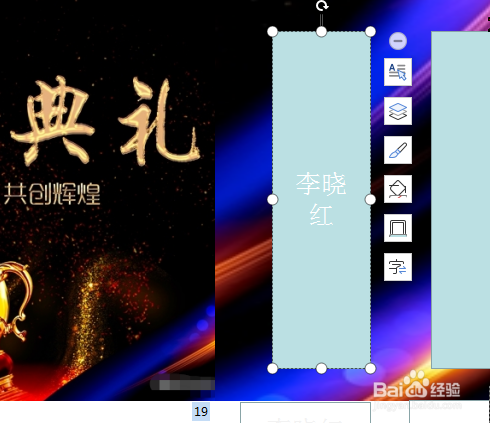
3、【无填充颜色】点击文本框,填充设为无填充颜色。
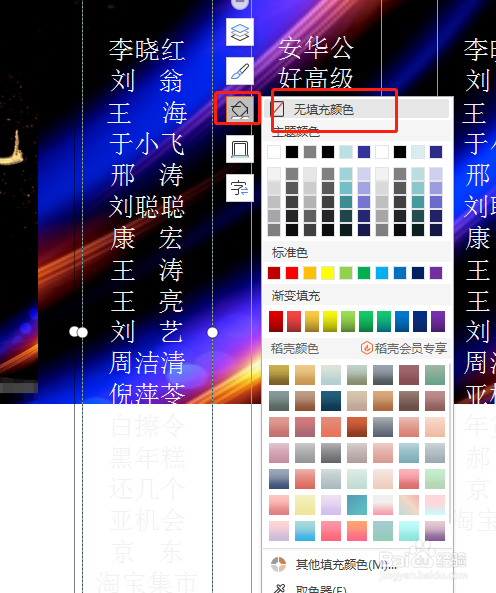
4、【组合】全选文字,使用快捷键【Ctrl+G】组合,然后将整个文字拖动到屏幕的下方。
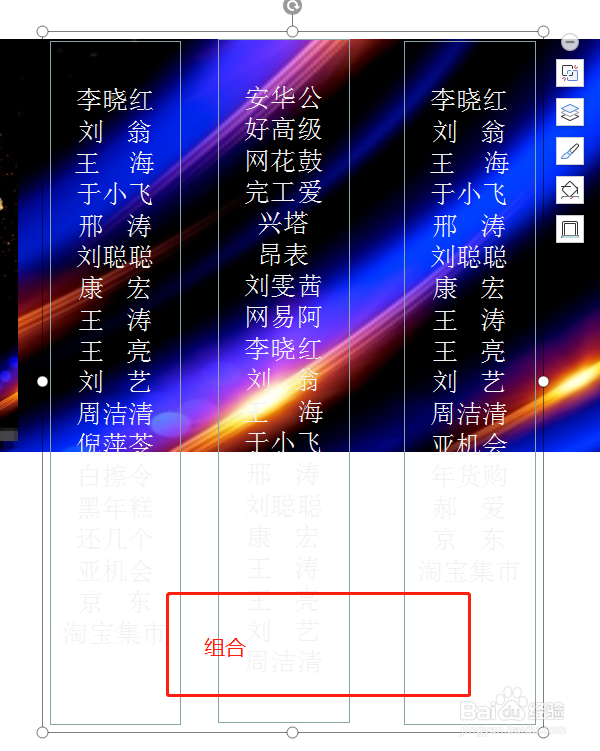

5、【自定义动画】找到上方工具栏中的【动画】-【自定义动画】-添加动画效果-【直线】

6、【绘制路径】点击文字,绘制动画路径,拖动红色箭头即可,点击幻灯片播放查看效果。

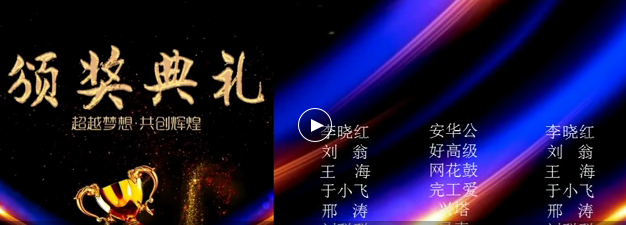
时间:2024-11-06 00:12:07
1、【插入图片】打开PPT,上方工具栏的【插入】选项,选择图片。

2、【插入文本框】选择工具栏中的插入,点击【形状】,选择矩形,插入三个即可。在文本框中输入文字。
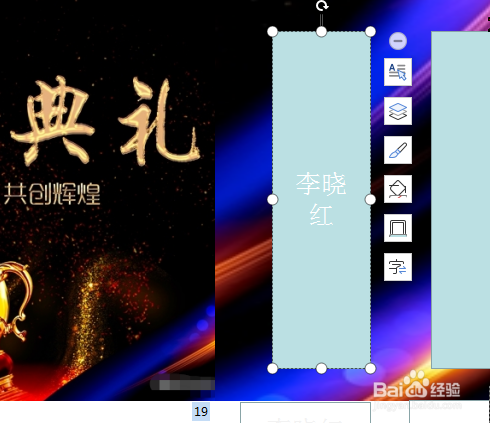
3、【无填充颜色】点击文本框,填充设为无填充颜色。
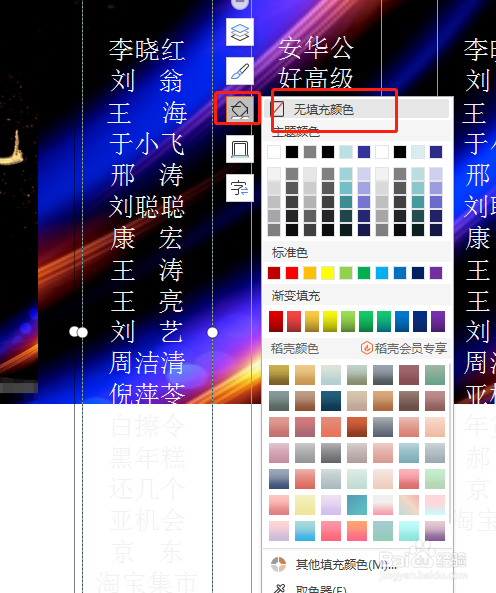
4、【组合】全选文字,使用快捷键【Ctrl+G】组合,然后将整个文字拖动到屏幕的下方。
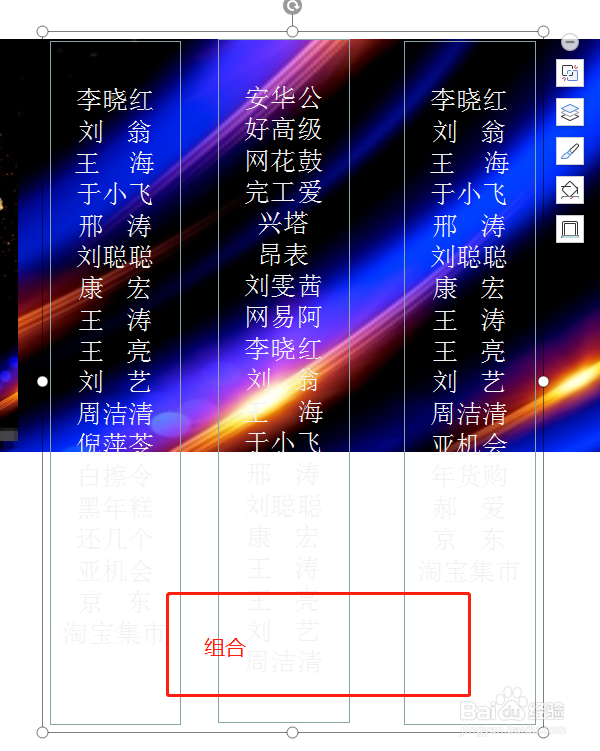

5、【自定义动画】找到上方工具栏中的【动画】-【自定义动画】-添加动画效果-【直线】

6、【绘制路径】点击文字,绘制动画路径,拖动红色箭头即可,点击幻灯片播放查看效果。